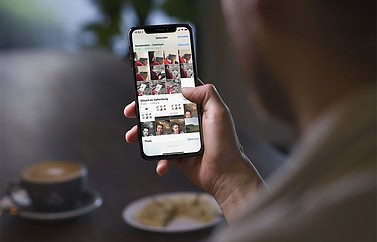iPhone-foto’s afdrukken
Maak je veel foto’s met je iPhone of iPad, dan kan het leuk zijn regelmatig een paar af te drukken, om weg te geven, in te lijsten of in een album te plakken. Er zijn allerlei manieren om een foto te printen vanaf je iPhone of iPad. Je kan dit zelf doen met de printer die je al hebt, een specifieke fotoprinter gebruiken of het laten doen door een gespecialiseerde dienst. Deze tip legt uit hoe foto’s afdrukken werkt op de iPhone en iPad.
Foto’s afdrukken op iPhone en iPad
Voor het zelf afdrukken van foto’s kun je het beste gebruik maken van een fotoprinter die AirPrint ondersteunt. Zo maak je afdrukken:
- Start de Foto’s-app op je iPhone of iPad.
- Tik op de foto die je wilt afdrukken.
- Tik op de deelknop onderin het scherm. Dit is een vierkant blokje met een omhoog wijzende pijl.
- Veeg onderin het scherm door de opties totdat je Druk af ziet en tik erop.
- Selecteer de printer. Met de plus- en mintekens kun je aanpassen hoeveel afdrukken je wilt maken.
- Tik op Druk af.
Heb je nog geen fotoprinter, bekijk dan eens deze:
Heb je een printer die geen AirPrint ondersteunt, dan kun je gebruik maken van apps van derden zoals Printer Pro (link) en PrintCentral voor iPhone (link). Meer opties vind je in onze uitleg AirPrint:
Bij het afdrukken van foto’s is het belangrijk erop te letten of de fabrikant drivers voor kleurcalibratie ondersteunt, zoals ColorSync. Fabrikanten vergeten wel eens om deze drivers te ontwikkelen, waardoor foto’s lelijk tevoorschijn komen.
Er zijn nog veel meer mogelijkheden om foto’s te printen vanaf je iPhone. Er zijn speciale printers verkrijgbaar die werken met specifiek fotopapier, zodat je je foto’s in de mooiste kwaliteit kunt uitprinten. Een voorbeeld hiervan zijn de printers van Lifeprint (via Bol.com) en de HP Sprocket (via Coolblue). Dit zijn kleine printers die je makkelijk mee kan nemen en die verbinding maken via een app op je iPhone.
Een duurder alternatief is de Fujifilm Instax Share (via Bol.com). Ook de Canon Selphy (via Coolblue) is een goede optie.
Foto’s laten afdrukken
Je kunt de foto’s natuurlijk ook laten afdrukken door een fotoafdrukdienst. Daarbij moet je rekening houden met de verschillende fotoformaten. De meeste afdrukdiensten houden tegenwoordig rekening met populaire formaten die op sociale media worden gebruikt, zoals het vierkante formaat. Ook kun je de foto’s laten afdrukken in een fotoboek.
Taalfout gezien of andere suggestie hoe we dit artikel kunnen verbeteren? Laat het ons weten!